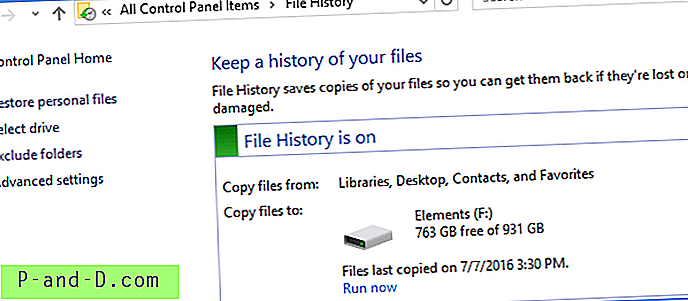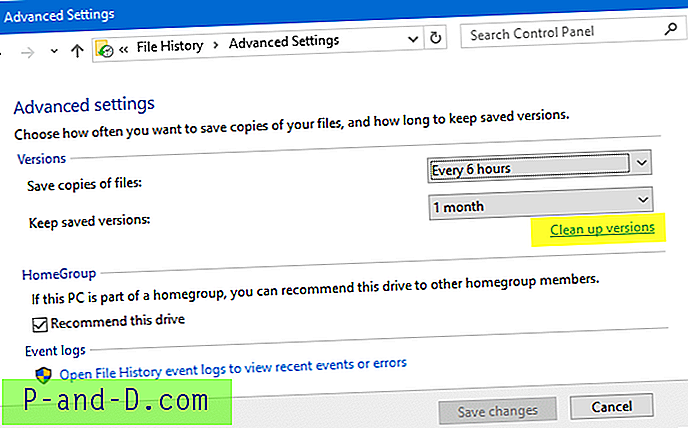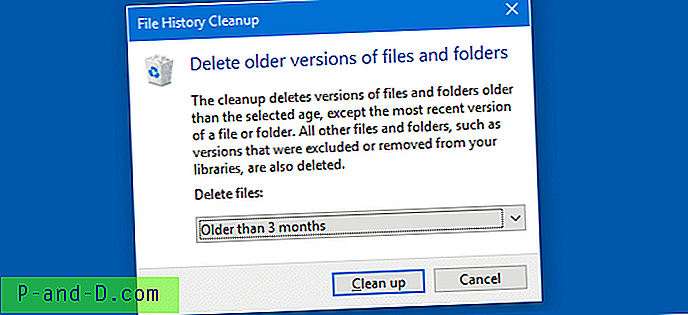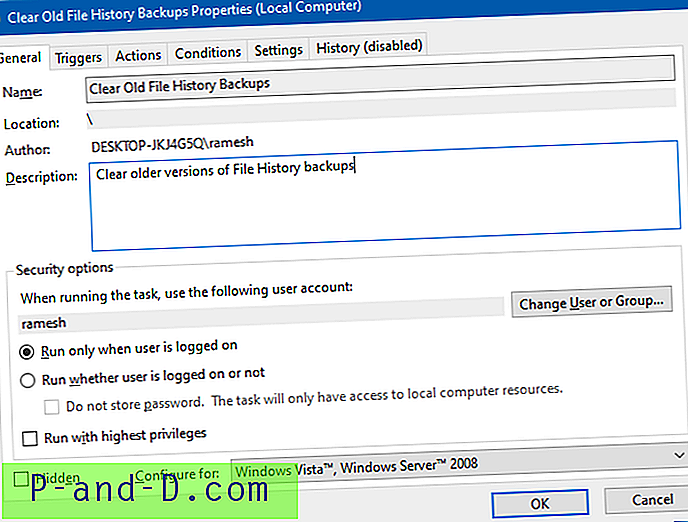Failų istorija laiko atsarginę failų atsarginę kopiją, kad galėtumėte grįžti į tikslią failų kopiją ar versiją, kai jums jų reikia. Nors failų istorija leidžia sukonfigūruoti, kiek laiko saugomos atsarginės kopijos, vis dėlto neatrodo, kad senesnės failų versijos būtų išvalomos automatiškai.
Failų istorija automatiškai neišvalo senesnių failų versijų, nepaisant to, kad pasirinkote parinktį išskleidžiamajame meniu Išsaugoti išsaugotas versijas: Tai galite pamatyti sekančiame ekrano kopijoje.

Aš sukonfigūravau failų istoriją taip, kad jos išsaugotų versijas, išsaugotas per pastarąjį mėnesį. Tačiau failų istorijos parduotuvėje rodomos daug senesnės failų versijos. Automatinis valymas neveikia ir mes nežinome, ar jis skirtas pagal dizainą, ar ne. Ar gali būti, kad senesnės versijos išvalomos automatiškai, kai standusis diskas tampa pilnas? Mes nesame tikri. Panašu, kad „Windows“ neturi užduoties, suaktyvinančios senesnes failų istorijos versijas.
Šis įrašas paaiškina, kaip išvalyti senesnes failų istorijos atsarginių kopijų versijas dviem skirtingais būdais: naudojant failų istorijos GUI arba komandinę eilutę. Komandų eilutę taip pat galima automatizuoti naudojant užduočių planuoklę.
Valymas Senesnės failų istorijos atsarginių kopijų versijos
- Failų istorijos nustatymų GUI naudojimas
- Naudojant komandų eilutės įrankį „File History“ fhmanagew.exe
- Vykdykite failų istorijos valymą kaip suplanuotą užduotį
Kaip išvalyti senesnių failų istorijos atsargines kopijas „Windows 10“
Norėdami išvalyti senesnes failų istorijos atsarginių kopijų versijas „Windows 10“ kompiuteryje, atlikite bet kurį iš šių būdų.
1 būdas: Failų istorijos nustatymų naudojimas
- Spustelėkite Pradėti, įveskite Valdymo skydas ir paieškos rezultatuose spustelėkite Valdymo skydas.
- Nustatykite Valdymo skydas piktogramų rodinį ir spustelėkite Failų istorija
- Užduočių srityje spustelėkite Išplėstiniai nustatymai.
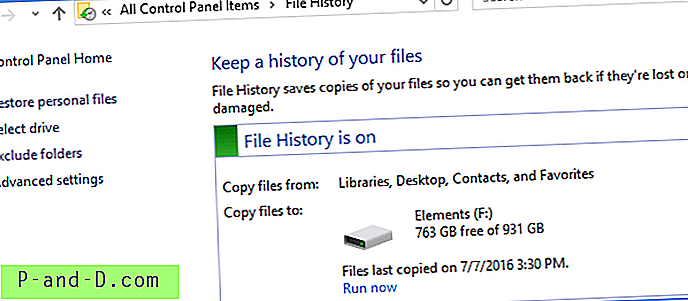
- Šiame ekrane galite sukonfigūruoti atsarginių kopijų kūrimo dažnumą ir tai, kiek laiko atsarginės kopijos saugomos. Norėdami ištrinti senesnes versijas iš failų istorijos atsarginės kopijos, spustelėkite Valyti versijas
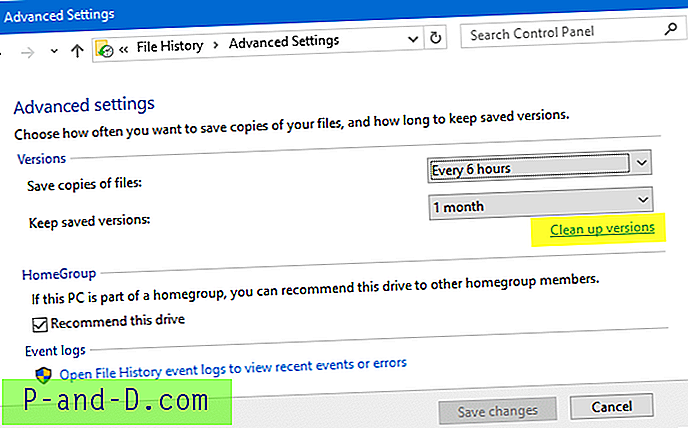
- Išskleidžiamajame meniu pasirinkite vieną iš šių parinkčių ir spustelėkite Valyti .
- Visi, išskyrus naujausią
- Vyresni nei 1 mėn
- Vyresni nei 3 mėnesiai
- Vyresni nei 6 mėnesiai
- Vyresni nei 9 mėnesiai
- Vyresni nei 1 metai (numatytasis)
- Vyresni nei 2 metai
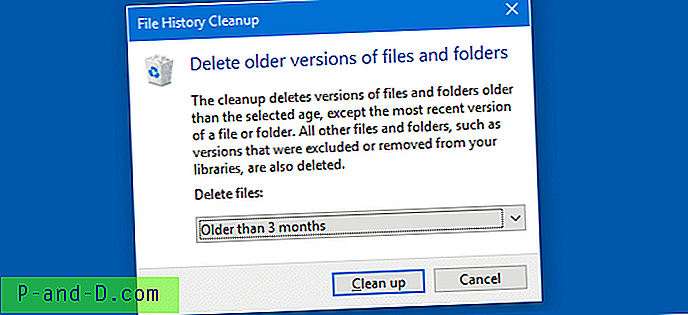
2 būdas: Komandinės eilutės naudojimas
Norėdami išvalyti senesnes failų istorijos atsarginių kopijų versijas, taip pat yra komandų eilutės įrankis pavadinimu fhmanagew.exe. FhManagew.exe ištrina failų versijas, kurios viršija nustatytą amžių, iš šiuo metu priskirto „File History“ tikslinio įrenginio.
Pvz., Norėdami ištrinti visas senesnes nei 45 dienų failų istorijos atsargines kopijas, atidarykite komandų eilutės langą ir įveskite:
„FhManagew.exe“ -valymas 45
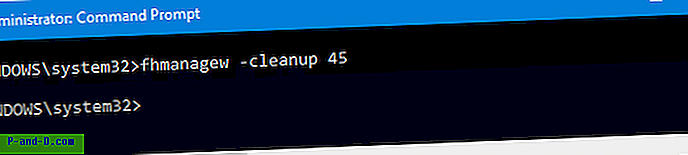
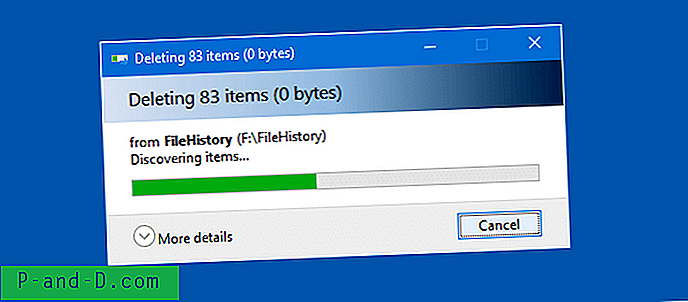
Pastaba: Jei nė vienas failas neatitinka jūsų nurodytų amžiaus kriterijų (failai senesni nei 45 dienos), pasirodys šis pranešimas.
Neradome jokių senų jūsų failų versijųPasirinkite trumpesnį laiką ir bandykite dar kartą.
Komandų eilutės įrankis palaiko -quiet parametrą, kuris slopina išvesties pranešimą (-us) ir aukščiau pateiktą dialogo langą. Norėdami sutvarkyti tyliai, pasinaudokite:
„FhManagew.exe“ - „45“ išvalymas
Viskas! Senesnės nei 45 dienos atsarginės kopijos pašalinamos. Seniausia atsarginė kopija atsirado gegužės 29 d.
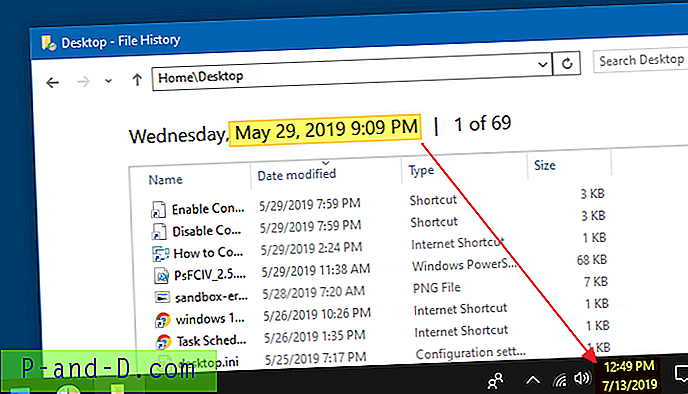
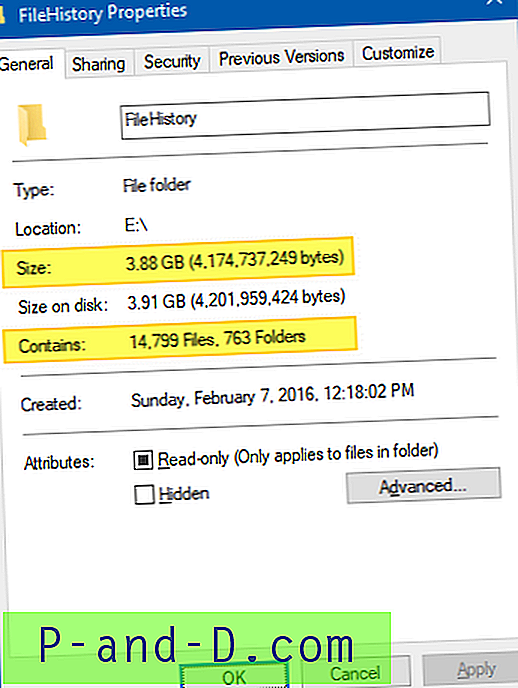
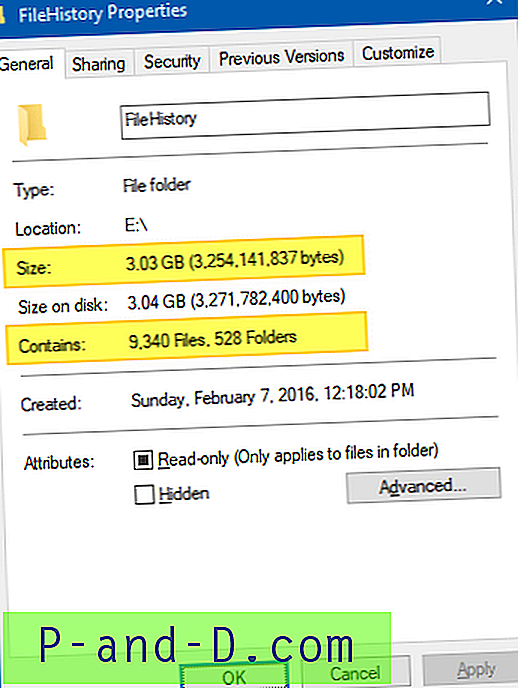
Papildomi patarimai
Be aukščiau -cleanup jungiklio, „FhManageW.exe“ palaiko šiuos jungiklius, kurie nėra oficialiai įforminti.
Jei reikia, paleiskite failų istorijos atsarginę kopiją rankiniu būdu.
„FhManageW“ - atgal
Sustabdykite šiuo metu vykdomą failų istorijos atsarginę kopiją
„FhManageW“
Atidaryti failų istorijos nustatymų puslapį:
„FhManageW“ - automatinis paleidimas
Tikrina (klaidos tikrinimas) diską, priskirtą kaip atsarginės failų istorijos rinkmena:
„FhManageW“ - patikrinimo tikslas
„FhManageW“ naudojimas su užduočių planuokle
Galite automatiškai išvalyti senesnes failų istorijos atsarginių kopijų versijas naudodami užduočių planuoklę.
- Atidarykite užduočių planuoklę ir spustelėkite Kurti užduotį
- Priskirkite užduoties pavadinimą ir aprašą, pvz., Išvalyti senų failų istorijos atsargines kopijas
- Pasirinkite skirtuką Triggeriai ir spustelėkite Naujas.
- Vykdydami užduotį Pradėkite: pagal tvarkaraštį bus numatytasis pasirinkimas.
- Pasirinkite užduoties vykdymo dažnumą: Kas savaitę, Kasdien arba Kas mėnesį. Galite pasirinkti Savaitinis ir pasirinkti dieną (-as), kurią (-ias) norite vykdyti. Leidžiami keli pasirinkimai.
- Spustelėkite Gerai, pasirinkite skirtuką Veiksmai ir spustelėkite Naujas.
- Teksto lauke „Programos / scenarijus“ įveskite
c:\windows\system32\fhmanagew.exe - Laukelyje Pridėti argumentus įrašykite
-cleanup 45 -quiet
(Aukščiau pateikta komandinė eilutė išvalo senesnių nei 45 dienų failų istorijos versijas.) - Spustelėkite Gerai ir pasirinkite skirtuką „Nustatymai“.
- Praleidę suplanuotą startą, kuo greičiau įjunkite „ Run“ užduotį
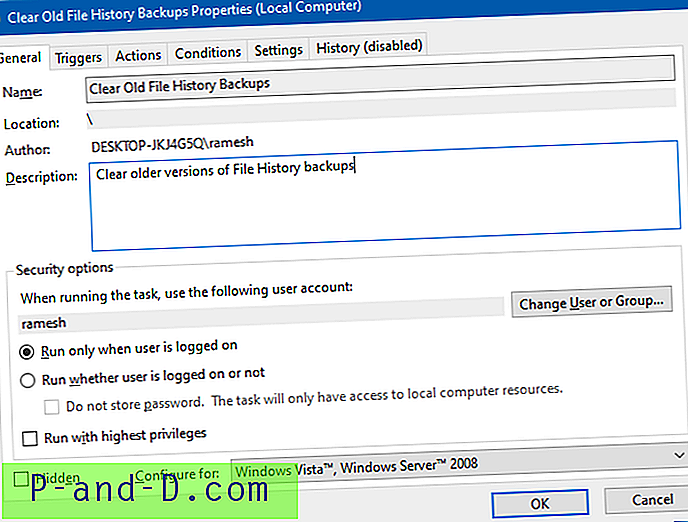
- Spustelėkite Gerai.
Tikiuosi, kad suplanuotas užduočių metodas pašalins failų istorijos įrankio trūkumus ir padės taupyti vietą diske, reguliariai išvalydamas senesnes failų versijas.